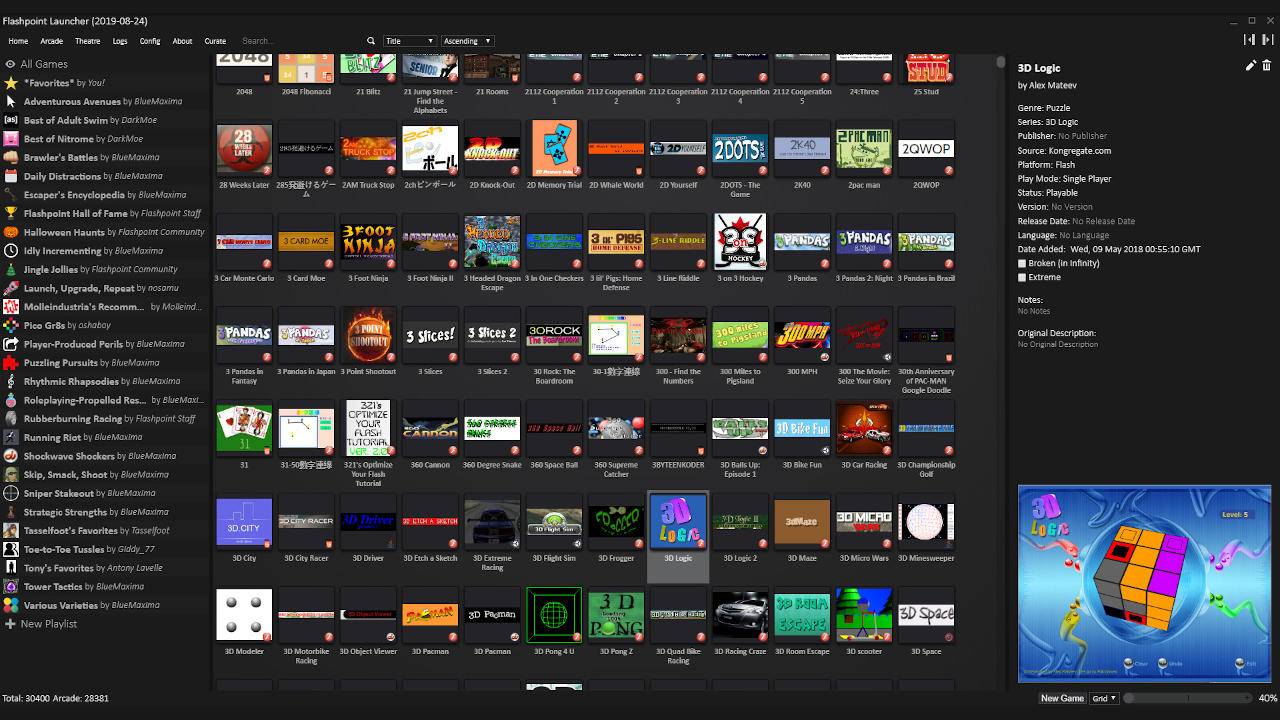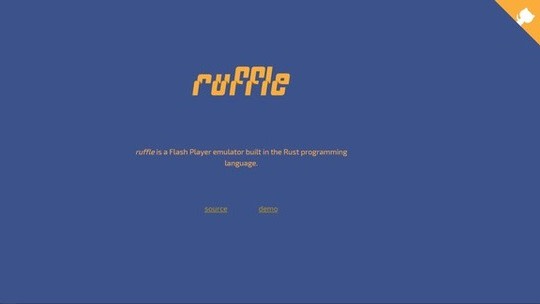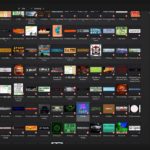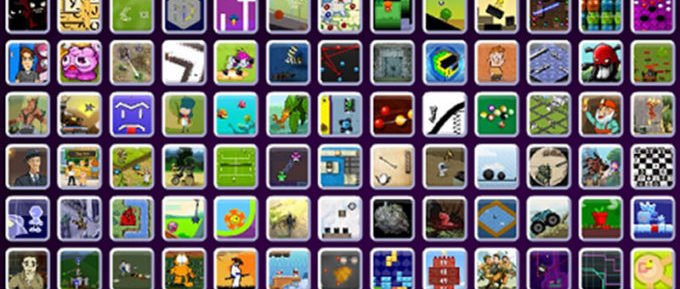Adobe Flashは2020年に廃止され、Google、Mozilla、Microsoftなどのブラウザメーカーは、作成したブラウザですでにFlashサポートを段階的に廃止し始めました。
問題は、最新のブラウザがFlashをサポートしていない場合、Flashをサポートしているブラウザを使用するか、ゲームを保存してプレイする他の方法を見つけない限り、誰もそれらのゲームをプレイできないことです。Flashが完全になくなると、多くのサイトでFlashコンテンツが削除される可能性があります。
そこで今回は【インターネットに接続せずにフラッシュゲームをハードドライブに保存して遊ぶやり方】について紹介します。
ページコンテンツ
フラッシュゲーム保存「Flashpoint」プロジェクトとは??
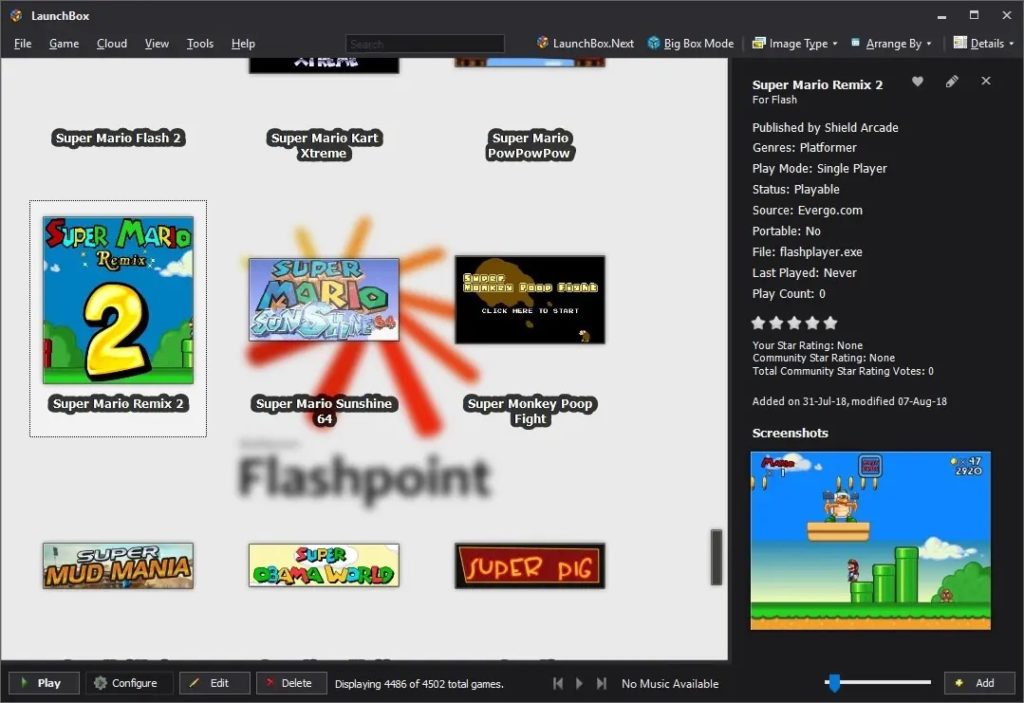
Flashゲーム保存プロジェクトは、Flashゲームを保存して、利用可能でプレイ可能な状態を維持するための試みです。
Flashpointの現在の完全な配布のサイズは31ギガバイトです。必要に応じて、わずか2.2ギガバイトのサイズの小さなコレクションをダウンロードできます。2つの主な違いは、InfinityがArchive.orgから選択したFlashゲームをダウンロードするように構成されていることです。これの利点は、ゲームを開始する前に30ギガバイトを超えるFlashファイルを直接ダウンロードする必要がないことです。
主な欠点は、ゲームを最初にローカルシステムにダウンロードする必要があるため、ゲームの最初の開始に時間がかかることです。また、一部のゲームはInfinityで動作せず、このため表示されません。
↑フラッシュゲーム「Flashpoint」の導入法
インターネットに接続せずにフラッシュゲームをプレイする方法
ほとんどの場合、プロセスは非常に簡単です。
①Webサイトにフラッシュゲームを表示するWebサイトにアクセスしてください。
②そのページの空き領域を右クリックします
③右クリックメニューから[ページソースの表示]を選択します。
④または、Firefoxで[表示]> [ページソース]をクリックすることもできます。
⑤Internet Explorerは右クリックして[ソースの表示]を選択
⑥Operaユーザーは右クリックして[ソース]を選択する
⑦F12をタップしてブラウザーの開発ツールを開きます。
そのソースで、swfファイル拡張子で終わるURLを検索します(.swfという用語を検索します)。これは、サーバー上のフラッシュゲームの場所です。そのアドレスをコピーして、ブラウザウィンドウに再度貼り付けます。フラッシュゲームは問題なくロードされるはずです。Firefoxで[ファイル]> [ページに名前を付けて保存]に移動すると、フラッシュゲームがハードドライブに保存されます。
設定の変更
ファイルをお気に入りのブラウザにドロップして、ゲームをプレイします。簡単にするために、ソフトウェアをswfファイルに割り当てることができます。これにより、フラッシュゲームをダブルクリックするだけで起動できます。これを行うには、ファイルを右クリックして、メニューからプロパティを選択します。
次に、変更ボタンをクリックして、swfファイルを開くプログラムとしてメインブラウザを選択します。プロセス全体を説明する小さなビデオを作成しました。
更新:この方法は、Flashゲームを提供する多くのゲームサイトではうまく機能しますが、Kongregate、Armorgames、その他の主要なフラッシュゲームサイトでは機能しないことに注意してください。これらのサイトからFlashゲームをダウンロードする方法も紹介します。Kongregateからゲームをダウンロードする方法を紹介します。この方法を使用して、他のサイトからダウンロードすることもできます。
そのためには、FirefoxアドオンのライブHTTPヘッダーが必要です。
別のWebブラウザーを使用している場合は、同様の機能を提供する拡張機能を見つけてください。
アドオンをインストールした後でFirefoxを開き、Altキーを押してメニューバーを表示します。[ツール]> [ライブHTTPヘッダー]をクリックして、ブラウザー拡張機能のウィンドウを表示します。ここで[ジェネレータ]タブに切り替えて、次の方法でウィンドウを構成します。
- CSSと画像のチェックを外します
- リクエストを確認してください

KongregateにFlashゲームをロードし、ブラウザーが取得するヘッダーを確認します。ここで.swfファイルへの参照を見つける必要があります。執筆時点でのKongregateゲームは、常に#request#GET http://chat.kongregate.com/gamez/で始まり、その後にIDやその他の情報が続きます。
行を右クリックして、コピーを選択します。それをブラウザのアドレスバーに貼り付け、前面から#reqestGET情報を削除します。これにより、Flashゲームが全画面で読み込まれます。ローカルコンピュータに保存するには、Ctrl-Sを押すか、メニューからFirefox>名前を付けてページを保存を選択します。
ゲームをローカルシステムにダウンロードした後、ゲームをブラウザにドラッグアンドドロップしてプレイします。
更新:開発ツールのネットワークタブを使用できることに注意してください。この方法の利点は、Flashゲームをシステムにダウンロードするためにブラウザ拡張機能をインストールする必要がないことです。
SWFファイル
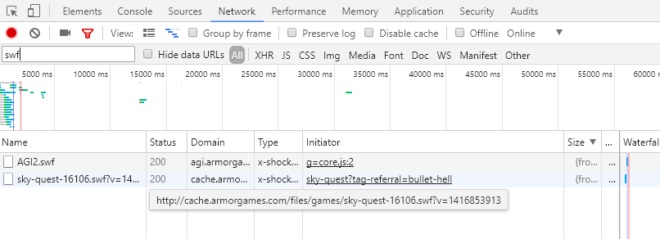
- 選択したブラウザでF12キーをタップして開始します(このデモではGoogle Chromeを使用しています)。
- [ネットワーク]タブに切り替えます。
- Flashゲームサイトをロードし、そのタブにFlashゲームをロードします。
- 開発ツールの検索フィールドにswfと入力します。
- 複数ある場合は適切なSWFファイルを見つけて、[新しいタブで開く]を選択します。これにより、SWFファイルがローカルシステムに直接保存されるか、再生中に保存するオプションが提供されます(ブラウザによって異なります)。
フラッシュゲームエミュ【Ruffle】も??
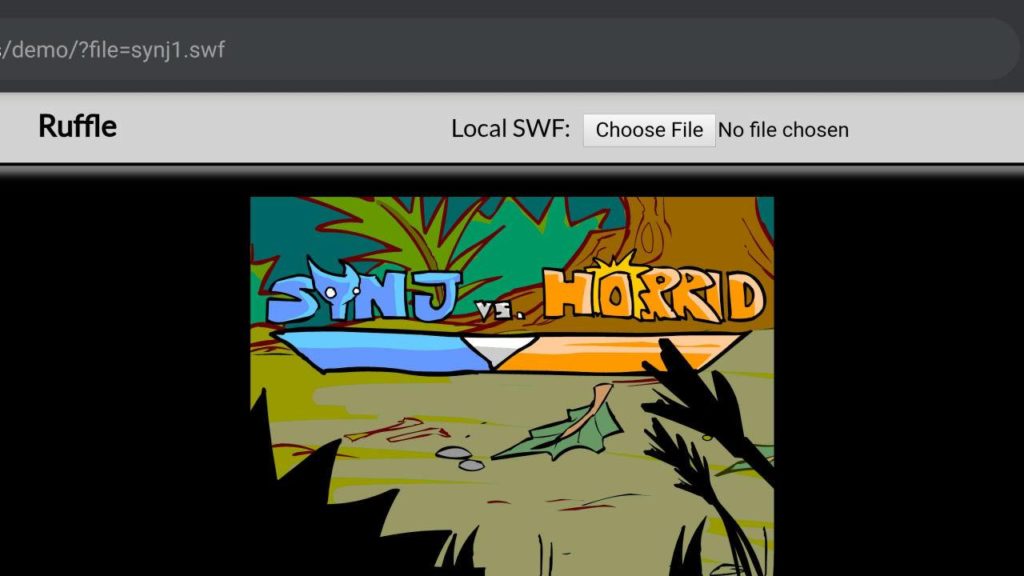
なんとAdobe Flash Player自体をエミュレートするプログラム「Ruffle」の開発が進められているそう。
Rufflesの基盤は、単なるエミュレーターではなく、Flashコンテンツを後世のために保存するための、より長持ちし、さらに安全な方法にすることを目的としています。
デスクトップ上での動作はもちろんのこと、ブラウザの拡張機能として動作し、ウェブ上のFlashコンテンツを「Ruffle」と置き換えて再生するらしい。
↑FLASHゲームエミュはこちらから!!
まとめ
今回は【世界中のFlash/フラッシュゲームを保存・公開している「Flashpoint」の使い方・使用法のやり方】の紹介でした!!
またエミュレーターにはさまざまなゲーム機エミュがございます!
ファミコンから最新機種のswitchなどが開発されていますので
下記の記事を参考に好みのゲーム機エミュを導入してみましょう!!
↑こちらからゲームエミュの設定・使い方の一覧をまとめています